Windows Media Player如何播放AVI、RMVB等视频
发布时间:2017-06-15 21:34
相关话题
通过设置Windows Media Player会变得更加强大,播放AVI、RMVB等视频不需要其他的第三方播放软件就能满足影视需求。下面是小编收集的关于Windows Media Player播放AVI、RMVB等视频的方法,希望对你有所帮助。
Windows Media Player播放AVI、RMVB等视频的方法

在百度中搜索“k lite codec pack”,这是一个万能解码器,他可以让Windows Media Player支持播放各种格式的视频文件。
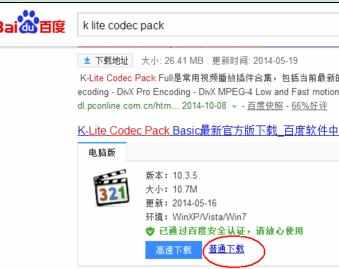
下载完成后,双击安装文件进行安装。在下图中单击“Next”进入下一安装步骤
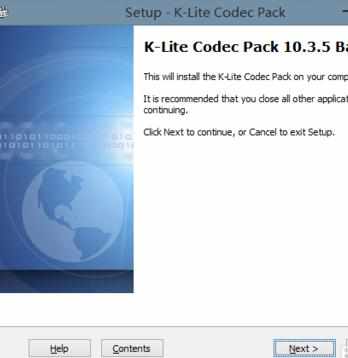
选择下图红色方框中的选项并单击下一步
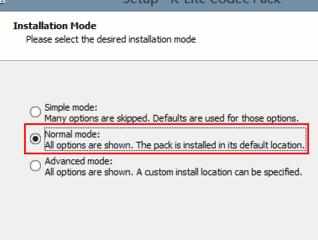
选择下图默认的解码格式即可
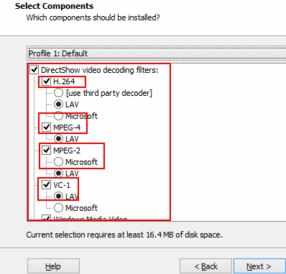
安装完成后会弹出如下图所示的界面
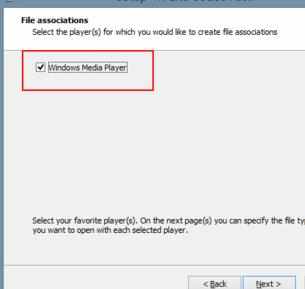
找到想要播放的视频文件,可以是rmvb,rm,avi,mpeg,3gp等多种格式
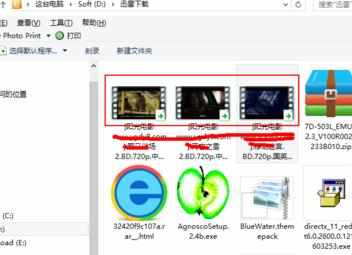
播放效果如下图所示

注意事项
通过安装解码器后WMP变得更加实用了,不再是Windows系统的累赘了。

Windows Media Player如何播放AVI、RMVB等视频的评论条评论